Defina quando começar a imprimir quando a máquina recebe informação de impressão da Google Cloud Print.
Nota
-
Definir a função da Google Cloud Print antes de usar a Google Cloud Print.
-
A qualidade de impressão pode não ser a mesma de quando imprime com o driver da impressora ou quando imprime a partir da impressora.
-
Os ficheiros PDF com efeitos de transparência podem não ser correctamente impressos.
-
Os ficheiros PDF encriptados podem não ser impressos.
Imprimir automaticamente
Quando a impressora recebe a informação para imprimir, esta é impressa automaticamente.
-
Certifique-se de que a máquina está ligada.
-
Inicie a aplicação que suporta a Google Cloud Print a partir do computador ou de um dispositivo móvel.
Memo
A Google Cloud Print suporta Google Chrome, Gmail, Google Drive e outras aplicações.
-
Toque no ícone da chave inglesa ou na lista pendente na aplicação e seleccione [Imprimir] da lista pendente.
-
No ecrã, seleccione a impressora registada.
-
Configure as definições de impressão e imprima.
Memo
-
Para imprimir, use a conta Google que usou para registar a impressora na Google Cloud Print.
-
Para imprimir com outra conta Google, tem de configurar as definições de [Partilhar] fornecidas pelo serviço da Google Cloud Print.
-
Imprimir manualmente
Imprima manualmente se não conseguir imprimir automaticamente ou se quer imprimir imediatamente a seguir a receber a informação.
-
Certifique-se de que a máquina está ligada.
-
Prima [Imprimir] ou
 botão (PRINT).
botão (PRINT). -
Prima [Google Cloud Print].
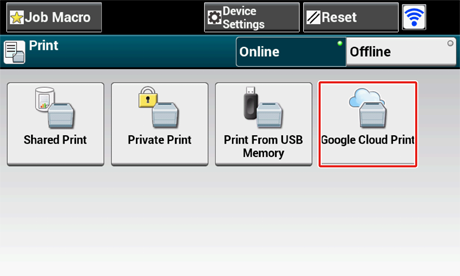
-
Prima [Sim] no ecrã de confirmação.
-
Se a informação existir no serviço da Google Cloud Print, a impressão começa.
Memo
Para imprimir manualmente, defina [Usar serviço Cloud] para [Activar] ou [Pausa].
Para mais detalhes sobre [Usar serviço Cloud] , consulte "Verificar ou alterar as definições do serviço Cloud".
Alterar as Definições da Impressora
Para mudar as configurações de impressão, selecciona [Opção] no ecrã de selecção de impressora que aparece quando imprime a partir de uma aplicação suportada.
Não pode alterar as configurações de impressão a partir da impressora.
Cancelar Impressão
Para cancelar durante a impressão, cancele a partir da impressora.
Cancelar uma tarefa de impressão
Para cancelar antes de imprimir, elimine a tarefa de impressão a partir do ecrã de administração da Google Cloud Print.
Aceda ao ecrã de administração do Google Cloud Print (https://www.google.com/cloudprint)

